

By Gina Barrow, Last updated: December 13, 2017
"Ho cancellato per errore tutte le foto nella mia galleria, qual è il miglior software di recupero della foto per iPhone? "
Avere tutte le tue foto cancellate per errore potrebbe essere la cosa più terribile che può accadere soprattutto quando non hai eseguito i backup su iTunes or iCloud. Questo può essere molto fastidioso sapere che le tue preziose foto sono state tutte salvate all'interno dell'iPhone e ora non ci sono altri modi per recuperarle. Cosa farai adesso? Se sei una delle vittime della perdita di dati, puoi sicuramente collegarti a questo scenario. Bene, oggi ci sono innovazioni che hanno reso il recupero molto più semplice rispetto a prima. Esistono molti programmi di recupero sul mercato in grado di ripristinare file persi o cancellati.
In questo articolo, ti mostreremo i diversi modi per recuperare efficacemente le foto cancellate di iPhone con l'aiuto di miglior recupero di foto per iPhone programma e suggerimenti manuali su come recuperare le foto utilizzando la cartella eliminata di recente sul dispositivo iOS.
Parte 1. Recupera le foto cancellate nella cartella eliminata di recenteParte 2. FoneDog Toolkit - Funzionalità di recupero dati iOSParte 3. Recupera le foto direttamente dall'iPhoneParte 4. Ripristina le foto perse da iTunes BackupParte 5. Recupera le foto di iPhone da iCloudParte 6. Sommario
Apple ha aggiunto un rapido riferimento a coloro che soffrono di perdita di dati, in particolare su foto e video. Con il rilascio di iOS 8 su diversi dispositivi iOS, è possibile notare una funzionalità aggiuntiva all'interno dell'app Foto; questa è la cartella eliminata di recente. Questa cartella contiene tutti i file eliminati di recente dagli album e li memorizza per circa 30 giorni. Durante questo periodo, è possibile ripristinare qualsiasi file eliminato per errore. Dopo il periodo di giorni 30, vengono quindi eliminati definitivamente dal dispositivo.
Per ripristinare le foto cancellate dalla cartella eliminata di recente, segui questi:
Oltre alla cartella Eliminati di recente, puoi anche eseguire backup regolari su iTunes e iCloud nel caso in cui tu abbia perso il periodo di tolleranza dei giorni 30. Tuttavia, quando è già troppo tardi per eseguire i backup, è necessario utilizzare programmi di recupero di terze parti per recuperare le foto cancellate. Alla ricerca di il miglior recupero di foto per iPhone software, devi tenere a mente molti fattori da considerare. Non tutti i programmi hanno la capacità di recuperare dati importanti, quindi devi essere molto interessato a trovare il software perfetto per te.
Si consiglia vivamente di utilizzare FoneDog Toolkit - Recupero dati iOS, questo è il miglior recupero di foto per iPhone software che ha dimostrato di essere efficace e con risultati garantiti. Questo programma è anche popolare tra gli utenti iOS a livello globale per qualsiasi tipo di recupero dei dati.
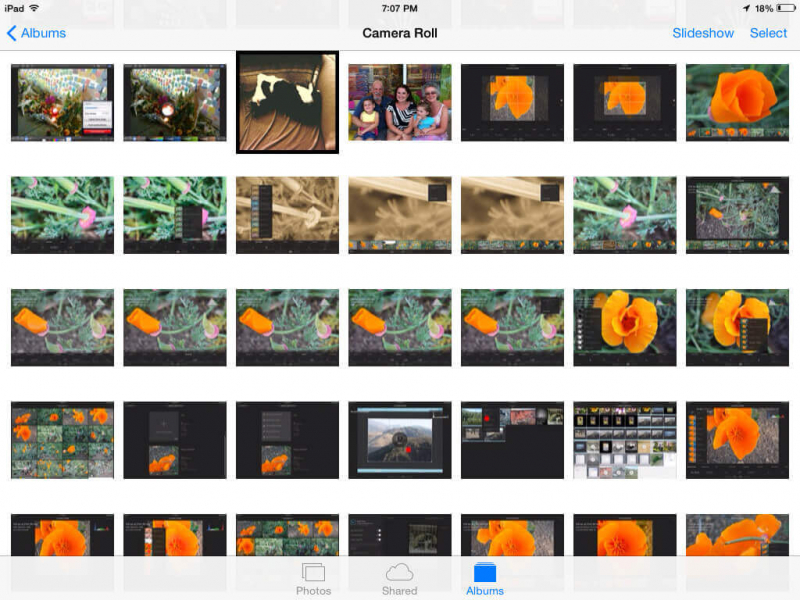 Il miglior recupero di foto per iPhone
Il miglior recupero di foto per iPhone
FoneDog Toolkit - Recupero dati iOS è un programma che aiuta tutti gli utenti iOS a massimizzare la propria esperienza telefonica affrontando la perdita di dati con grande sicurezza. Milioni di utenti in tutto il mondo possono attestare l'efficacia e la facilità d'uso del programma. La maggior parte degli utenti sono principianti, quindi hanno davvero bisogno di una guida adeguata per eseguire il recupero FoneDog Toolkit - Recupero dati iOS, ha reso tutto più semplice per loro. Le sue caratteristiche possono essere riassunte di seguito:
FoneDog Toolkit - Recupero dati iOS offre anche la versione di prova gratuita se si desidera semplicemente conoscere lo stato dei dati del telefono. Scopri nelle prossime parti di seguito i diversi metodi di recupero offerti da FoneDog Toolkit - Recupero dati iOS.
Anche se potresti aver perso il periodo di 30 giorni dalla cartella Eliminati di recente, puoi comunque recuperare le foto cancellate direttamente dall'iPhone stesso. Questo perché tutti i file all'interno del dispositivo rimangono nascosti e illeggibili dopo l'eliminazione. Non vengono permanentemente cancellati dal telefono cellulare a meno che non vengano sovrascritti. Dai un'occhiata ai passaggi su come FoneDog Toolkit - Recupero dati iOS recupererà le foto cancellate direttamente dal dispositivo.
Innanzitutto, è necessario scaricare e installare il programma FoneDog Toolkit - Recupero dati iOS. Avvia il programma dopo una corretta installazione, quindi vai alla schermata principale e fai clic sulla prima opzione di ripristino da sinistra che è "Ripristina dal dispositivo iOS”. Successivamente, è necessario collegare l'iPhone al computer utilizzando un cavo USB originale e attendere fino a quando il programma non rileva automaticamente il dispositivo. Quando lo fa, fai clic su "Avvio scansione" continuare.
Mancia: se hai iTunes installato sul computer, meglio se nel frattempo disattivi la sincronizzazione automatica per consentire il recupero.

IPhone connesso e avvia la scansione delle foto perse - Step1
La scansione richiederà tempo perché il FoneDog Toolkit - Recupero dati iOS esaminerà tutti i file su iPhone per recuperare tutte le foto cancellate. Quando la scansione si interrompe, ora puoi vedere le categorie di file a sinistra. Vai alla categoria Media e fai clic sulle foto che desideri recuperare. Da qui è possibile eseguire il recupero selettivo contrassegnando le foto richieste solo. Clicca il"Recuperare"Alla fine dello schermo. È inoltre possibile creare una nuova cartella sul computer per salvare le immagini.
Potrebbe anche essere necessario:
Esay Way per recuperare messaggi di testo cancellati da iPhone X

Recupera direttamente le foto di iPhone - Step2
Un altro modo per recuperare le foto cancellate è utilizzare il "Recupera da iTunes"Opzione di FoneDog Toolkit - Recupero dati iOS. Il processo è simile al primo ma ottiene solo i file dal contenuto del backup. A differenza del normale ripristino da iTunes che non ti è consentito eseguire un ripristino selettivo, utilizzando FoneDog Toolkit - Recupero dati iOS ti darà sicuramente la possibilità di recuperare solo file importanti. Ecco i passaggi:
Avvia il programma FoneDog Toolkit- Recupero dati iOS, e quindi scegli il secondo metodo "Recupera da iTunes”. Il programma sarà in grado di rilevare automaticamente tutti i backup di iTunes effettuati dal computer e li visualizzerà tutti sullo schermo.

Seleziona Ripristina dall'opzione iTunes - 1
Seleziona tra la visualizzazione del file di backup la più recente o il backup che contiene tutte le foto eliminate. Fai clic su "Avvio scansione"Per scaricare ed estrarre i contenuti del backup.

Seleziona iTunes Backup - 2
FoneDog Toolkit - Recupero dati iOS ora eseguirà la scansione dell'intero file di backup di iTunes e li visualizzerà tutti nelle categorie di file nel pannello di sinistra. Una volta interrotta la scansione, vai ai file multimediali e quindi scegli attentamente le foto eliminate che desideri recuperare. Utilizzando l'opzione di recupero selettivo, contrassegnare le caselle dell'articolo / i che si desidera ripristinare. Fai clic su "Recuperare"Per scaricare le foto sul computer. Salvali in una nuova cartella sul desktop per un riferimento più semplice in seguito.
Ulteriori informazioni su iTunes Recovery:
Guida dettagliata per visualizzare i file di backup di iTunes
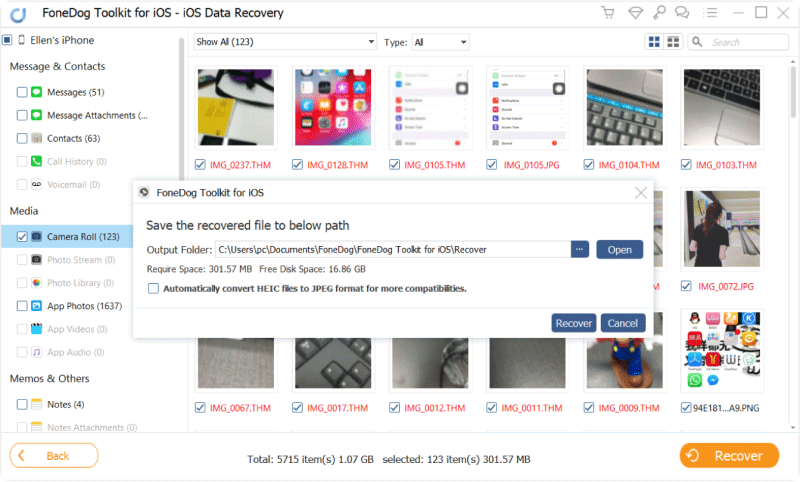
Ripristino completo di foto per iPhone con iTunes Backup - 3
L'ultimo metodo di recupero offerto da FoneDog Toolkit - Recupero dati iOS è "Recupera da iCloud"Che funziona in modo simile al metodo iTunes. Questo processo, tuttavia, è stato semplificato da FoneDog Toolkit - Recupero dati iOS perché non è necessario cancellare tutti i contenuti e le impostazioni del telefono per ripristinare da iCloud. Ecco come funziona:
Presentazione libro FoneDog Toolkit - Recupero dati iOS e quindi fai clic sull'ultimo metodo di recupero a sinistra "Recupera da iCloud”. Accedi all'account iCloud corretto per ottenere i backup di iCloud.

Accedi iCloud - #1
Una volta effettuato l'accesso, scegli tra gli elenchi dei file di backup iCloud quello più significativo e fai clic su "Scaricare".

Seleziona Backup iCloud - #2
Il passaggio successivo consiste nel contrassegnare i file che si desidera ripristinare dal backup. Questo processo ridurrà i tempi di scansione in quanto sei in grado di scegliere in modo selettivo i file necessari solo. Clic Prossimo per continuare.
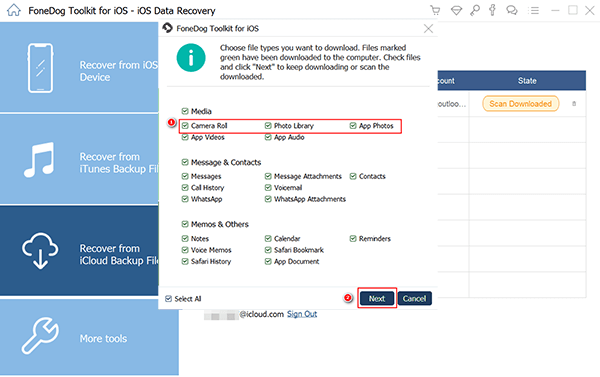
Seleziona il tipo di foto da scansionare - #3
I file selezionati verranno scansionati da FoneDog Toolkit - Recupero dati iOS e verrà visualizzato in base alla sua categoria sul lato sinistro della schermata del programma. Una volta interrotta la scansione, cerca le foto eliminate, quindi contrassegnale una per una e fai clic su "Recupera". Salvali in una nuova cartella per un riferimento più semplice.
Guida correlata:
I passaggi per recuperare la cronologia delle chiamate cancellate da iCloud
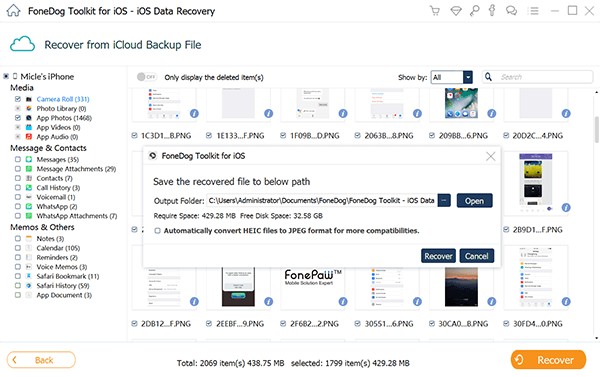
Recupera le foto di iPhone da iCloud Backup - #4
Dopo aver appreso i diversi modi per recuperare le foto cancellate, puoi davvero dirlo FoneDog Toolkit - Recupero dati iOS Europe è miglior recupero di foto per iPhone programma. Oltre ad essere efficace questo programma è anche flessibile e facile da usare soprattutto per i principianti. Non sbaglierai mai quando lo usi FoneDog Toolkit - Recupero dati iOS perché sei in grado di recuperare i file richiesti in tre diverse opzioni in un solo programma. Condividi le buone notizie con i tuoi amici e fai loro sapere che la perdita di dati non è qualcosa da temere ma qualcosa da affrontare con piena fiducia.
Scrivi un Commento
Commento
iOS Data Recovery
Ci sono tre modi per recuperare i dati cancellati da un iPhone o iPad.
Scarica Gratis Scarica GratisArticoli Popolari
/
INTERESSANTENOIOSO
/
SEMPLICEDIFFICILE
Grazie! Ecco le tue scelte:
Excellent
Rating: 4.6 / 5 (Basato su 69 rating)